
『Minecraft Earth(マインクラフトアース)』 で実物サイズでAR表示する方法を教えて

『Minecraft Earth(マインクラフトアース)』のマップ画面下の「ビルドプレード」メニューを開く→「▷」をタップし → カメラを向け「置く」をタップします。
※カメラアクセス許可が必要
人気サンドボックスゲーム「マインクラフト」のスマホ/タブレット版の完全新作『Minecraft Earth(マインクラフトアース)』(iOS/Android)。
\Minecraft Earth初心者向け攻略/
Minecraft Earth 実物サイズでAR表示する手順
『Minecraft Earth』のマップ上から「ビルドプレード」メニューを開き、「▷」をタップし実物サイズでAR表示できます。

1.マップ画面下部のビルトプレートを開く

2..「▷」をタップ
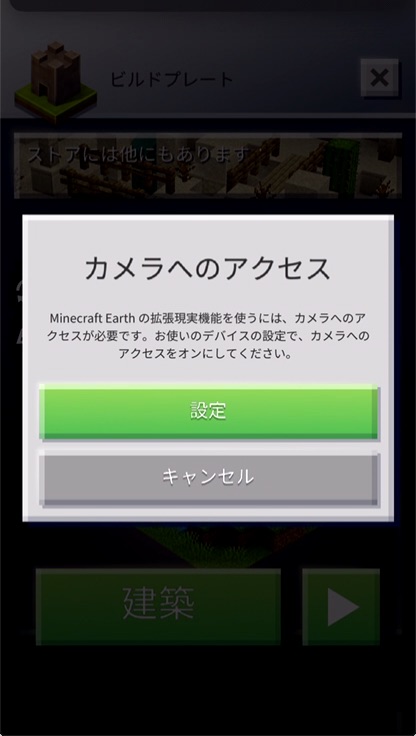
3.”カメラへのアクセス”で「設定」をタップ
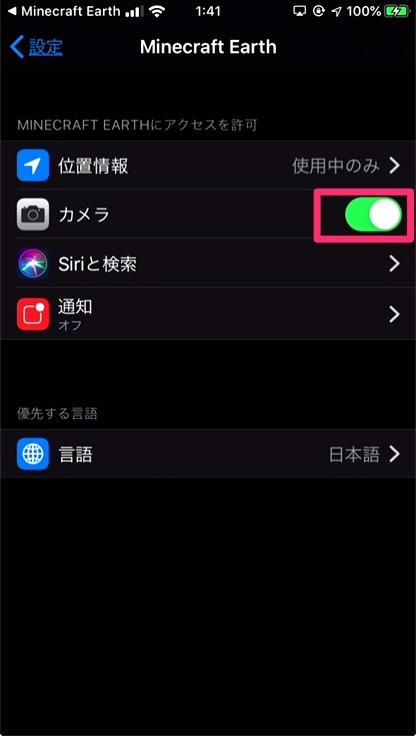
4.カメラをONにし設定し、画面左上の「◀Minecraft Earth」から元の画面に戻る
Minecraft Earth(マインクラフト・アース)
- Minecraft Earth 攻略 | 初心者向けに基本的な遊び方を解説
- Minecraft Earth 攻略 | ダウンロード方法と初期設定を解説
- Minecraft Earth 攻略 | ビルドプレード建築の遊び方を解説──テーブルサイズ・実物サイズでAR建築
- Minecraft Earth 攻略 | 実物サイズでAR表示する手順
- Minecraft Earth フレンド追加の手順を解説
- Minecraft Earth 不具合・エラーと対処方法
- 『Minecraft Earth』マインクラフトの完全新作ARゲーム。地球全土をまるごとマイクラ化
- AR版『Minecraft Earth(マインクラフト・アース)』、10月リリースへ。














